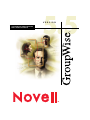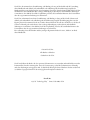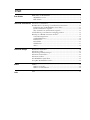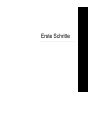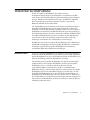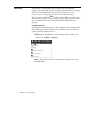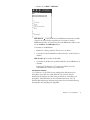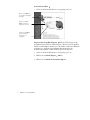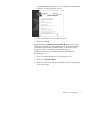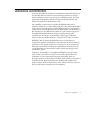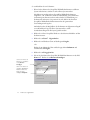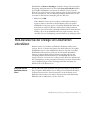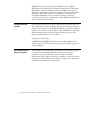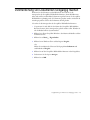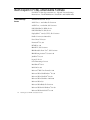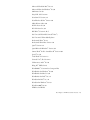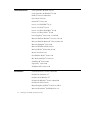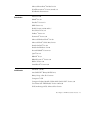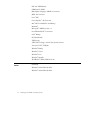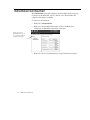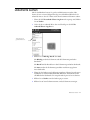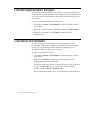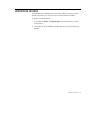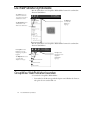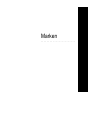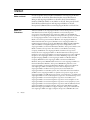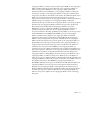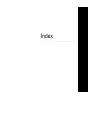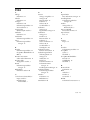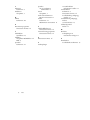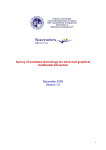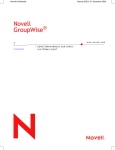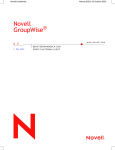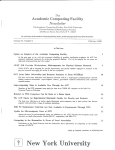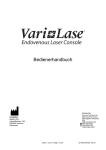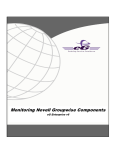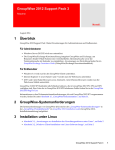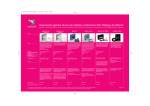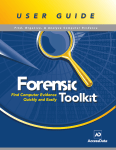Download V E R S I O N
Transcript
V E R S I O N ® GROUPWISE WEBPUBLISHER BENUTZERHANDBUCH Novell, Inc. übernimmt keine Gewährleistung oder Haftung in bezug auf den Inhalt und die Verwendung dieses Handbuchs und schließt jede ausdrückliche oder stillschweigende Gewährleistung bezüglich der Marktgängigkeit sowie der Eignung für einen bestimmten Zweck aus. Darüber hinaus behält sich Novell, Inc. das Recht vor, dieses Handbuch ohne vorherige Ankündigung zu überarbeiten und inhaltliche Änderungen vorzunehmen, ohne daß für Novell die Verpflichtung entsteht, die betreffenden Benutzer oder Unternehmen über die vorgenommenen Änderungen zu informieren. Novell, Inc. übernimmt ferner keine Gewährleistung oder Haftung in bezug auf die Novell-Software und schließt jede ausdrückliche oder stillschweigende Gewährleistung bezüglich der Marktgängigkeit sowie der Eignung für einen bestimmten Zweck aus. Darüber hinaus behält sich Novell, Inc. das Recht vor, die NovellSoftware vollständig oder auch teilweise ohne vorherige Ankündigung zu überarbeiten und inhaltliche Änderungen vorzunehmen, ohne daß für Novell die Verpflichtung entsteht, die betreffenden Benutzer oder Unternehmen über die vorgenommenen Änderungen zu informieren. Eine vollständige Liste aller Marken und der jeweiligen Eigentümer finden Sie unter „Marken“ am Ende dieses Handbuchs. ©1998 Novell, Inc. Alle Rechte vorbehalten. Gedruckt in den USA. Novell erteilt Ihnen das Recht, die oben genannte Dokumentation zu verwenden und nach Belieben zu nicht kommerziellen Zwecken weiterzugeben, unter der Voraussetzung, (a) daß die Dokumentation vollständig und ohne Änderungen weitergegeben wird, (b) daß für die Weitergabe keine Gebühren erhoben werden und (c) daß der Copyright-Vermerk in den weitergegebenen Exemplaren enthalten ist. Novell, Inc. 1555 N. Technology Way . Orem, Utah 84097 USA Inhalt Erste Schritte Willkommen bei WebPublisher ................................................................................3 WebPublisher starten............................................................................................3 Hilfe aufrufen .......................................................................................................4 Dokumente veröffentlichen Dokumente veröffentlichen.......................................................................................9 Web-Benutzer bei der Anzeige von Dokumenten unterstützen ................................11 Dokumente über den WebPublisher-Server öffnen .............................................11 Direkt auf Dokumente zugreifen.........................................................................12 Über eine Web-Seite auf Dokumente zugreifen...................................................12 Veröffentlichung von Dokumenten rückgängig machen..........................................13 Beim Export in HTML unterstützte Formate..........................................................14 Textverarbeitungsformate....................................................................................14 Tabellenkalkulationen.........................................................................................16 Präsentationen ....................................................................................................16 Datenbanken ......................................................................................................17 Grafikformate .....................................................................................................17 Andere ................................................................................................................18 Dokumente anzeigen Bibliotheken durchsuchen.......................................................................................20 Dokumente suchen .................................................................................................21 Dokumenteigenschaften anzeigen ...........................................................................22 Dokumente herunterladen ......................................................................................22 Dokumente drucken ...............................................................................................23 Die WebPublisher-Symbolleiste..............................................................................24 GroupWise WebPublisher beenden ........................................................................24 Marken Marken...................................................................................................................26 Marken von Novell.............................................................................................26 Marken von Drittanbietern.................................................................................26 Index Index ......................................................................................................................29 Erste Schritte i 2 i i i i i i i i i i i i i i i i i i i i i i Willkommen bei WebPublisher ® Novell GroupWise™ WebPublisher bietet Ihnen erweiterte Dokumentverwaltung durch das Veröffentlichen von Dokumenten im Web. Somit können alle GroupWise-Benutzer plattformunabhängig Ihre Dokumente anzeigen. Hierfür wird ein Web-Browser benötigt. Auch Benutzer außerhalb Ihres Unternehmens können Ihre Dokumente einsehen, sofern sich die Bibliothek außerhalb der Firewall befindet. Zur Veröffentlichung eines Dokuments weist der Autor dem Benutzerobjekt in GroupWise WebPublisher Anzeigerechte auf das Dokument zu. Wenn das Dokument von einem Web-Benutzer angefordert wird, konvertiert GroupWise ® WebPublisher das Dokument mit Hilfe der INSO -Konvertierungstechnologie, die 250 Dokumentformate unterstützt, dynamisch in HTML. Anschließend gibt GroupWise WebPublisher das konvertierte Dokument an den Web-Benutzer weiter. Wenn der Autor das Dokument ändert und speichert, werden die Änderungen automatisch in die veröffentlichte Version übertragen. Web-Benutzer können wie bei anderen Web-Dokumenten über URL-Adressen und HTML-Verknüpfungen auf mit GroupWise WebPublisher veröffentlichte Dokumente zugreifen. Mit GroupWise WebPublisher können Benutzer veröffentlichte Bibliotheken durchsuchen und abfragen. - WebPublisher starten Starten Sie GroupWise WebPublisher, als würden Sie eine beliebige Homepage im Internet öffnen. WebPublisher wird von Ihrem Systemverwalter eingerichtet. Auf der WebPublisher-Site geben Sie Ihren Benutzernamen und Ihr Paßwort ein. Nach der Anmeldung können Sie WebPublisher verwenden. Zur Erstellung einer GroupWise WebPublisher-Site muß der Systemverwalter ein Benutzerkonto für GroupWise WebPublisher erstellen, den GroupWise WebPublisher-Server so einrichten, daß sich der Benutzer mit dem entsprechenden Paßwort anmelden kann, und die zu veröffentlichenden Bibliotheken festlegen. Auf diese Weise kann der Verwalter mehrere GroupWise WebPublisher-Sites für unterschiedliche Zielgruppen erstellen und z. B. einen GroupWise WebPublisher-Server als „Internet“ für die Veröffentlichung von Dokumenten im World Wide Web und einen anderen Server als „Intranet“ für die Veröffentlichung von Dokumenten im firmeneigenen Intranet konfigurieren. Autoren können anschließend ihre Dokumente mit Internet- und/oder IntranetAnwendern gemeinsam nutzen. Willkommen bei WebPublisher 3 - Hilfe aufrufen Bei Problemen in WebPublisher sind verschiedene Informationsquellen verfügbar. Die Online-Hilfe steht Ihnen überall in WebPublisher zur Verfügung. Neben der Online-Hilfe finden Sie in der Web Community von „Cool Solutions“ unter „www.gwmag.com“ Antworten auf zahlreiche Fragen. Wenn Sie auf die Schaltfläche Hilfe klicken, wird der Hilfetext in einem zweiten Browserfenster angezeigt, so daß der aktuelle Vorgang nicht unterbrochen wird. Am oberen Rand des Fensters wird die Symbolleiste mit Hilfefunktionen angezeigt. Online-Hilfe verwenden Die WebPublisher-Dokumentation ist online verfügbar. Für den Zugriff auf die Online-Hilfe stehen mehrere Methoden zur Auswahl, aus denen Sie die für Sie günstigste Methode aussuchen können. Verfahren x Listet Hilfethemen nach den dazugehörigen Verfahren auf. 1 Klicken Sie auf Hilfe Verfahren. Index x Zeigt Stichwörter für die Suche nach Informationen an, wie bei einem Buchindex. 4 Willkommen bei WebPublisher 1 Klicken Sie auf Hilfe Hilfeindex. Hilfe drucken x Sofern Ihr Browser Druckfunktionen unterstützt und Ihr Computer an einen Drucker angeschlossen ist, können Sie einzelne Hilfethemen drucken. Sie können eine Liste mit Hilfethemen öffnen, wenn Sie auf Verfahren oder Hilfeindex klicken. So drucken Sie ein Hilfethema 1 Klicken Sie auf das gewünschte Thema, um es zu öffnen. 2 Verwenden Sie die Druckfunktionen Ihres Browsers, um das Thema zu drucken. Hilfe beenden x So beenden Sie die Hilfe 1 Verwenden Sie die Browser-spezifische Methode, um das Hilfefenster zu schließen. ® ® In Netscape für Windows 95 beispielsweise klicken Sie in das Schließfeld in der rechten oberen Fensterecke. Cool Solutions verwenden „Cool Solutions“ ist eine Web-Site mit umfangreichen Informationen zu GroupWise. Diese Web-Site enthält hilfreiche Tips und stets aktuelle Funktionsbeschreibungen mit allen wichtigen Details zur Verwendung von GroupWise. Außerdem finden Sie hier zusätzliche Ressourcen, wie z. B. abrufbare Kurzanleitungen und Demo-Programme, für einen leichten Einstieg. Im folgenden sind einige Beispiele aufgeführt. Willkommen bei WebPublisher 5 Cool Solutions öffnen x 1 Geben Sie in Ihrem Web-Browser „www.gwmag.com“ ein. Klicken Sie auf Basics, um die GroupWise-Grundlagen anzuzeigen. Klicken Sie auf The Vault, um archivierte Informationen zu lesen. Klicken Sie auf Talk to Us, und senden Sie Kommentare zu GroupWise. Fragen Sie die GroupWise-Experten x Richten Sie Ihre Fragen an das GroupWise-Expertenforum „Ask the Experts“. Wenn Sie eine GroupWiseFunktion nicht ausführen können, wie z. B. Ordner erstellen, den Kalender verwenden etc., und keine entsprechenden Informationen in der Dokumentation finden, senden Sie Ihre Fragen an die Experten. 6 1 Geben Sie in Ihrem Web-Browser „www.gwmag.com“ ein. 2 Klicken Sie auf Ask the Experts Ask Us. 3 Klicken Sie auf Ask the Cool Solutions Experts. Willkommen bei WebPublisher Je nach Bildschirmgröße müssen Sie unter Umständen zur Verknüpfung „Ask the Cool Solutions Experts“ blättern. 4 Geben Sie Ihre Informationen und Ihre Frage ein. 5 Klicken Sie auf Send. Ressourcen von Cool Solutions herunterladen x Auf der Seite mit den abrufbaren Daten finden Sie zahlreiche Ressourcen, die Sie herunterladen und in Ihrem Unternehmen verwenden können. Sie finden dort DemoProgramme, die die Verwendung von GroupWise erläutern, Funktionsbeschreibungen von der Web-Site, Benutzerhandbücher, Kurzanleitungen etc. 1 Geben Sie in Ihrem Web-Browser „www.gwmag.com“ ein. 2 Klicken Sie auf Downloadables. 3 Klicken Sie auf die Daten, die Sie herunterladen möchten, und befolgen Sie die Anweisungen. Willkommen bei WebPublisher 7 Dokumente veröffentlichen i 8 Willkommen bei WebPublisher i i i i i i i i i i i i i i i i i i i i i i Dokumente veröffentlichen Sie können GroupWise™-Dokumente veröffentlichen, damit Web-Benutzer sie in einem Web-Browser im Internet oder im firmeneigenen Intranet anzeigen können. Dokumente können nur vom Autor veröffentlicht werden. Es besteht jedoch auch die Möglichkeit, daß der Dokumentersteller Ihnen Rechte zum Ändern der Sicherheit für das Dokument erteilt. Zuvor muß Ihr Systemverwalter GroupWise WebPublisher-Benutzer in ® NetWare Administrator erstellen und ihnen Rechte auf bestimmte Bibliotheken erteilen. Die vom Systemverwalter erstellten Benutzer existieren nicht wirklich, sondern dienen als Pseudo-Benutzerkonto für WebPublisher. Veröffentlichen Sie Ihre Dokumente in den Bibliotheken, indem Sie sie für einen der angegebenen GroupWise WebPublisher-Benutzer freigeben und ihm Anzeigerechte einräumen. Für die Freigabe von Dokumenten und Vergabe von Rechten ® ® müssen Sie Ihren GroupWise Windows - oder Macintosh -Client verwenden. WICHTIG: Mit GroupWise WebPublisher können Sie Dokumente in verschiedenen Sprachen veröffentlichen, doch sollten die einzelnen Dokumente jeweils nur in einer Sprache verfaßt sein. So können Sie z. B. ein Dokument in Chinesisch und ein anderes in Hebräisch veröffentlichen. Ein Dokument, das sowohl chinesische als auch hebräische Zeichen enthält, kann hingegen nicht veröffentlicht werden. Dokumente, die mit Hilfe von GroupWise WebPublisher angezeigt werden sollen, müssen zuerst indiziert werden. Der Post-Office-Agent indiziert die Dokumente in vom Systemverwalter festgelegten Intervallen. Wenn Sie überprüfen möchten, ob Ihr Dokument indiziert wurde, führen Sie eine Suche in GroupWise durch. Wenn das Dokument in der Bibliothek gefunden wird, wurde es indiziert. Falls Sie Ihr Dokument sofort indizieren möchten, bitten Sie Ihren Systemverwalter den Indexer für Sie auszuführen. Dokumente veröffentlichen 9 So veröffentlichen Sie ein Dokument 1 Wenn Sie den Namen des GroupWise WebPublisher-Benutzers auf Ihrem System nicht kennen, wenden Sie sich an Ihren Systemverwalter. Möglicherweise wurden mehrere GroupWise WebPublisher-Benutzer eingerichtet, z. B. ein Benutzer für die Veröffentlichung von Dokumenten im firmeneigenen Intranet und ein anderer für die Veröffentlichung von Dokumenten im Internet. Vergewissern Sie sich, daß Sie den korrekten GroupWise WebPublisher-Benutzernamen für den gewünschten Verwendungszweck angeben. Außerdem besteht die Möglichkeit, die Dokumente mit allgemeinem Zugriff zu veröffentlichen. Fragen Sie Ihren Systemverwalter, welche Standardeinstellungen für Ihr System gewählt wurden. 2 Klicken Sie in Ihrer GroupWise Windows- oder Macintosh-Mailbox auf den Dokumentverweis. 3 Klicken Sie auf Datei Eigenschaften. 4 Klicken Sie im Windows-Client auf das Register Freigabe, oder klicken Sie im Macintosh-Client auf das Popup-Menü Dokument und anschließend auf Freigabe. 5 Klicken Sie auf Freigegeben für. 6 Geben Sie den Namen des GroupWise WebPublisher-Benutzers in das Feld Name ein klicken Sie auf Benutzer hinzufügen. Geben Sie den Namen des Benutzers ein, und klicken Sie auf Benutzer hinzufügen. Wenn Sie den Namen des GroupWise WebPublisherBenutzers nicht kennen, klicken Sie auf die Schaltfläche Adreßbuch. 10 Dokumente veröffentlichen Beim Klicken auf Benutzer hinzufügen werden die Anzeigerechte automatisch hinzugefügt. Außerdem müssen Sie nicht auf Versionsstufensicherheit klicken, da GroupWise WebPublisher automatisch die offizielle Version verwendet. Wenn Sie eine andere Version anzeigen möchten, geben Sie das Dokument und die Versionsnummer als Teil des vollständigen Pfads für den Benutzer an, oder verwenden Sie den Pfad als Verknüpfung auf einer Web-Seite. 7 Klicken Sie auf OK. Andere Benutzer können auf ein von Ihnen veröffentlichtes Dokument zugreifen, indem sie den Namen oder die IP-Adresse Ihres GroupWise WebPublisher-Computers angeben, GroupWise WebPublisher öffnen und das Dokument suchen. Die Benutzer können direkt auf das Dokument zugreifen, wenn Sie ihnen den vollständigen Pfad und den Dokumentnamen mitteilen, den sie in das Adreßfeld im Browser eingeben müssen, oder auf einer Web-Seite eine Verknüpfung zu dem Dokument zur Verfügung stellen. Web-Benutzer bei der Anzeige von Dokumenten unterstützen Benutzer können ein von Ihnen veröffentlichtes Dokument auf drei Arten anzeigen. Erstens, sie können den Namen oder die IP-Adresse des GroupWise WebPublisher-Servers in das Adreßfeld ihres Browsers eingeben, GroupWise WebPublisher öffnen und eine Suche nach dem Dokument durchführen. Zweitens, sie können direkt auf das Dokument zugreifen, indem sie den vollständigen Pfad und Dokumentnamen in das Adreßfeld ihres Browsers eingeben. Drittens, sie können eine von Ihnen erstellte Web-Seite aufrufen und über Verknüpfungen zu den gewünschten Dokumenten wechseln. Zum Erstellen einer Verknüpfung fügen Sie den vollständigen Pfad zum Dokument mit HTML-Codes in die Web-Seite ein. - Dokumente über den WebPublisher-Server öffnen Für die Suche nach einem Dokument benötigen Web-Benutzer die IP-Adresse Ihres GroupWise WebPublisher-Servers. Erfragen Sie bei Bedarf die IP-Adresse bei Ihrem Systemverwalter, teilen Sie Benutzern, die das Dokument in der Bibliothek suchen möchten, die Adresse, den Namen der zu durchsuchenden Bibliothek und ein Schlüsselwort (wie den Titel) mit. Web-Benutzer bei der Anzeige von Dokumenten unterstützen 11 WICHTIG: Ihr Systemverwalter hat die Möglichkeit, den GroupWiseBibliotheken aussagekräftige Web-Anzeigenamen (Aliasnamen) in GroupWise WebPublisher zuzuweisen. Beispielsweise könnte die Bibliothek, in der Sie Dokumente veröffentlichen, in Ihrem GroupWise-System den Namen CHI2-1LIB7 haben. Wenn andere Benutzer die veröffentlichten Dokumente mit GroupWise WebPublisher anzeigen, wird aber der Name „Verwaltung“ verwendet. Fragen Sie Ihren Systemverwalter, welche Bibliotheksnamen Sie den anderen Benutzern mitteilen müssen. - Direkt auf Dokumente zugreifen Für den direkten Zugriff auf von Ihnen veröffentlichte Dokumente müssen Sie den anderen Benutzern den vollständigen Pfad und Dokumentnamen mitteilen. Suchen Sie das Dokument in GroupWise WebPublisher, zeigen Sie den Rahmen im Browser an, und kopieren Sie die URL aus dem Adreßfeld. Der vollständige Pfad und Dokumentname sollte dem folgenden Beispiel entsprechen und Parameter anstelle des kursiven Texts enthalten: Computername oder IP-Adresse /CGIBIN/GW5/GWWEB.EXE/-Domänenname.PostOffice.Bibliotheks-IDDokumentnummer-Version(optional)/Formatname (optional)?LANG=Sprachcode (standardmäßig US) - Über eine Web-Seite auf Dokumente zugreifen 12 Zum Einfügen von Verknüpfungen zu Dokumenten in eine Web-Seite müssen Sie zunächst den vollständigen Pfad und Dokumentnamen, wie oben beschrieben, ermitteln. Verwenden Sie einen Texteditor mit HTMLFunktionalität, um die URL in die Web-Seite einzufügen. Teilen Sie den WebBenutzern die URL der Web-Seite mit, damit sie die gewünschten Dokumente mit Hilfe der Verknüpfungen anzeigen können. Web-Benutzer bei der Anzeige von Dokumenten unterstützen Veröffentlichung von Dokumenten rückgängig machen Entfernen Sie das Dokument aus der Bibliothek, oder löschen Sie die Anzeigerechte des GroupWise WebPublisher-Benutzers, damit Web-Benutzer nicht mehr auf das veröffentlichte Dokument zugreifen können. Da GroupWise WebPublisher regelmäßig prüft, ob Dokumente geändert wurden, wird auch die zwischengespeicherte Version des Dokuments schnell gelöscht. So löschen Sie die Anzeigerechte des GroupWise WebPublisher-Benutzers 1 Vergewissern Sie sich, daß Sie den Namen des GroupWise WebPublisherBenutzers kennen, dessen Anzeigerechte gelöscht werden sollen. Wenden Sie sich bei Bedarf an Ihren Systemverwalter. 2 Klicken Sie in Ihrer GroupWise Windows- oder Macintosh-Mailbox auf den Dokumentverweis. 3 Klicken Sie auf Datei Eigenschaften. 4 Klicken Sie im Windows-Client auf das Register Freigabe, oder klicken Sie im Macintosh-Client auf das Popup-Menü Dokument und anschließend auf Freigabe. 5 Klicken Sie auf den GroupWise WebPublisher-Benutzer in der Freigabeliste. 6 Deaktivieren Sie die Option Anzeigen. 7 Klicken Sie auf OK. Veröffentlichung von Dokumenten rückgängig machen 13 Beim Export in HTML unterstützte Formate ® Die INSO -Technologie unterstützt u. a. folgende Textverarbeitungs-, Präsentations-, Tabellenkalkulations-, Datenbank- und Grafikformate: ® - Textverarbeitungsformate Ami/Ami Professional bis 3.1 ANSI-Text, 7- und 8-Bit, alle Versionen ASCII-Text, 7- und 8-Bit, alle Versionen DEC WPS Plus™ (WPL) bis 4.1 DEC WPS Plus™ (DX) bis 4.1 ® DisplayWrite 2 und 3 (TXT), alle Versionen Enable Version 3.0, 4.0 und 4.5 First Choice™ bis 3.0 ® Framework bis 3.0 HTML bis 3.0 ® IBM FFT , alle Versionen ® IBM Revisable Form Text , alle Versionen ® IBM Writing Assistant Version 1.01 ® JustWrite bis 3.0 Legacy™ bis 1.1 ® Lotus Manuscript bis 2.0 ® MacWrite II bis 1.1 MASS11 bis 8.0 ® Microsoft Rich Text Format bis 2.0 ® Microsoft Word für Windows bis 7.0 ® Microsoft Word für DOS bis 6.0 ® Microsoft Word für Mac 4.0 bis 6.0 Microsoft Word 97 Microsoft WordPad, alle Versionen ® Microsoft Works für Windows bis 4.0 ® Microsoft Works für DOS bis 2.0 14 Beim Export in HTML unterstützte Formate ® Microsoft Works für Mac bis 2.0 ® Microsoft Write für Windows bis 3.0 ® Multimate bis 4.0 Navy DIF, alle Versionen Nota Bene™ Version 3.0 ® Novell Perfect Works Version 2.0 Office Writer 4.0 bis 6.0 PC-File Letter bis 5.0 PC=File+Letter bis 3.0 ® PFS:Write Version A, B, C ® ® Nur Text (ASCII, ANSI, Unicode Mac ) Nur Text mit UUEncoded-Objekten ® Professional Write bis 2.1 ® Professional Write Plus Version 1.0 ® Q&A Version 2.0 ® Q&A Write für Windows Version 3.0 ® ® Samna Word bis IV+ SmartWare II Version 1.02 ® Sprint bis 1.0 Total Word™ Version 1.2 ® Unicode-Text , alle Versionen ® Volkswriter 3 und 4 bis 1.0 ® Wang PC (IWP) bis 2.6 ® WordMARC , Versionen bis Composer Plus ® WordPerfect für Windows bis 8.0 ® WordPerfect für Mac bis 3.0 ® WordPerfect für DOS bis 7.0 ® WordStar für DOS bis 7.0 ® WordStar für Windows bis 1.0 ® WordStar 2000 bis 3.0 ® XYWrite bis III Plus Beim Export in HTML unterstützte Formate 15 Tabellenkalkulationen ® Corel QuattroPro für DOS bis 5.0 ® Corel QuattroPro für Windows bis 8.0 Enable Version 3.0, 4.0 und 4.5 First Choice™ bis 3.0 ® Framework Version 3.0 ® Lotus 1-2-3 (DOS/Win) bis 97 ® Lotus 1-2-3 (OS/2) bis 2.0 ® Lotus 1-2-3 Charts (DOS/Win) bis 5.0 ® Lotus 1-2-3 Charts (OS/2) bis 2.0 ® Lotus Symphony Version 1.0, 1.1 und 2.0 ® Microsoft Excel für Windows Version 2.2 bis 7.0 ® Microsoft Excel für Macintosh Version 3.0 bis 4.0 ® Microsoft Multiplan Version 4.0 ® Microsoft Windows Works bis 4.0 ® Microsoft Works (DOS, Mac) bis 2.0 Mosaic Twin Version 2.5 ® Novell Perfect Works Version 2.0 ® PFS: Professional Plan Version 1.0 ® SmartWare II Version 1.02 ® SuperCalc 5 Version 4.0 VP Planner 3D™ Version 1.0 ® - Präsentationen Corel Presentations Version 7.0 und 8.0 Freelance für SmartSuite 97 ® Freelance 96 für Windows 95 ® ® Freelance für Windows Version 1.0 und 2.0 ® Freelance für OS/2 bis 2.0 ® Harvard Graphics für DOS Version 2.x und 3.x ® Microsoft PowerPoint für Windows bis 7.0 16 Beim Export in HTML unterstützte Formate ® Microsoft PowerPoint für Mac bis 4.0 ® Novell Presentations Version 3.0 und 7.0 ® WordPerfect Presentations - Datenbanken ® Access bis 2.0 ® dBASE bis 5.0 ® DataEase Version 4.x dBXL Version 1.3 Enable Version 3.0, 4.0 und 4.5 First Choice™ bis 3.0 ® FoxBase Version 2.1 ® Framework Version 3.0 ® Microsoft Windows Works bis 4.0 ® Microsoft Works (DOS, Mac) bis 2.0 ® Paradox für DOS bis 4.0 ® Paradox für Windows bis 1.0 ® Personal R:BASE Version 1.0 ® Q&A bis 2.0 ® R:BASE bis 3.1 ® R:BASE System V Version 1.0 ® Reflex Version 2.0 ® SmartWare II Version 1.02 - Grafikformate ® Ami Draw (SDW) ® AutoCAD DXF (Binary/ASCII) bis 13 Binary Group 3 Fax, alle Versionen ® Compuserve GIF Computer Graphics Metafile (CGM) ANSI, CALS, NIST, Version 3.0 ® Corel Draw (nur TIFF-Header) Version 2.0 bis 5.0 DCX (mehrseitiges PCX), Microsoft Fax-Version Beim Export in HTML unterstützte Formate 17 EPS (nur TIFF-Header) GEM Paint™ (IMG) ® HP Graphics Language (HPGL) Version 2.0 JPEG, alle Versionen ® Lotus PIC ® Lotus ShapShot , alle Versionen ® Mac PICT1 und PICT2 (nur Bitmap) MacPaint ® ® Micrografx (DRW) Version 3.1 ® Novell PerfectWorks Version 2.0 ® OS/2 Bitmap PCX (Paintbrush) TIFF bis 6.0 TIFF CCITT-Gruppe 3 und 4, Fax-Systems-Version ® Truevision TGA (TARGA) ® Windows Bitmap ® Windows Cursor ® Windows Icon ® Windows Metafile ® WordPerfect (WPG, WPG2) bis 2.0 - Andere DOS EXE ® Windows 16-Bit EXE oder DLL ® Windows 32-Bit EXE oder DLL 18 Beim Export in HTML unterstützte Formate Dokumente anzeigen i i i i i i i i i i i i i i i i i i i i i i i Beim Export in HTML unterstützte Formate 19 Bibliotheken durchsuchen Mit Durchsuchen werden alle verfügbaren Dokumentbibliotheken angezeigt. Sie können in der Bibliothek „stöbern“ und sich einen Überblick über die vefügbaren Dokumente verschaffen. So suchen Sie ein Dokument 1 Klicken Sie auf Durchsuchen. 2 Klicken Sie auf einen Bibliotheksnamen, um die in der Bibliothek enthaltenen veröffentlichten Dokumente anzuzeigen. 3 Klicken Sie auf einen Dokumentnamen, um das Dokument anzuzeigen. Klicken Sie auf einen Bibliotheksnamen, um eine Liste der darin enthaltenen Dokumente anzuzeigen. 20 Bibliotheken durchsuchen Dokumente suchen Mit der Suchfunktion können Sie gezielt nach Informationen suchen. Hier können Sie wie in einem Schlagwortkatalog einer öffentlichen Bibliothek z. B. anhand des Autors oder des Themas nach einem bestimmten Dokument suchen. 1 Wenn das Feld Zu suchende Wörter eingeben nicht angezeigt wird, klicken Sie auf Suchen. 2 Geben Sie das zu suchende Wort oder eine Wortfolge in das Feld Zu suchende Wörter eingeben ein. 3 Klicken Sie auf Beliebig, Betreff oder Autor. Geben Sie hier die gesuchten Wörter ein. Mit Beliebig werden das Dokument und die Dokumenteigenschaften durchsucht. Mit Betreff wird der Betreffstext in den Dokumenteigenschaften durchsucht. Mit Autor werden die Dokumenteigenschaften nach dem angegebenen Autor durchsucht. 4 Wenn Sie den Suchvorgang beschleunigen möchten, blättern Sie nach unten, und klicken Sie auf die zu durchsuchende Bibliothek. Anderenfalls werden alle Bibliotheken durchsucht. Die entsprechende Option ist bereits aktiviert. 5 Klicken Sie auf Suchen, um den Suchvorgang zu starten. 6 Klicken Sie auf einen Dokumentnamen, um das Dokument anzuzeigen. Dokumente suchen 21 Dokumenteigenschaften anzeigen In GroupWise sind jedem Dokument eine Reihe von Attributen (Eigenschaften) wie Betreff, Autor, Erstellungsdatum, Änderungsdatum, Dokumentnummer und Version zugeordnet. Die Informationen dienen zum Suchen und Verwalten von Dokumenten. So zeigen Sie die Eigenschaften eines Dokuments an 1 Verwenden Sie Suchen oder Durchsuchen, um das Dokument zu suchen und zu öffnen. 2 Klicken Sie zum Anzeigen der Dokumenteigenschaften auf Eigenschaften. 3 Klicken Sie in Ihrem Browser auf Zurück, um zum Dokument zurückzukehren. Dokumente herunterladen Sie können das angezeigte Dokument in seinem ursprünglichen Format herunterladen. In GroupWise WebPublisher wird das Dokument im HTML® Format angezeigt. Beim Herunterladen wird das Originalformat (Corel ® ® WordPerfect , Microsoft Word usw.) übertragen. So laden Sie ein Dokument herunter 1 Verwenden Sie Suchen oder Durchsuchen, um das Dokument zu suchen und zu öffnen. 2 Klicken Sie auf Speichern, um das angezeigte Dokument in seinem ursprünglichen Format herunterzuladen. Der Browser kann einige Dateiarten automatisch anzeigen. Falls der Browser die Datei standardmäßig anzeigt, wenn Sie das Dokument speichern möchten, wählen Sie Datei Speichern unter. Weitere Informationen finden Sie in der Dokumentation zu Ihrem Browser. 22 Dokumenteigenschaften anzeigen Dokumente drucken Sofern Ihr Browser Druckfunktionen unterstützt und Ihr Computer an einen Drucker angeschlossen ist, können Sie die meisten Dokumente drucken. So drucken Sie ein Dokument 1 Verwenden Sie Suchen oder Durchsuchen, um das Dokument zu suchen und zu öffnen. 2 Verwenden Sie die Druckfunktionen Ihres Browsers, um das Dokument zu drucken. Dokumente drucken 23 Die WebPublisher-Symbolleiste Mit der Symbolleiste von GroupWise WebPublisher können Sie verschiedene Aktionen durchführen. Mit Suchen können Sie Dokumente anhand des Titels, Autors oder anderer Schlüsselwörter suchen. Mit Hilfe wird eine Liste aller Hilfethemen angezeigt. Mit Durchsuchen können Sie Bibliotheken nach Dokumenten durchsuchen. Mit der Symbolleiste von GroupWise WebPublisher können Sie verschiedene Aktionen durchführen. Mit Verfahren werden Hilfethemen nach den dazugehörigen Verfahren aufgelistet. Mit Info werden Informationen über GroupWise WebPublisher angezeigt. Mit Hilfeindex können Sie einen Index aller Hilfethemen anzeigen. GroupWise WebPublisher beenden So beenden Sie GroupWise WebPublisher 1 24 Verwenden Sie die Browser-spezifische Option zum Schließen des Fensters, oder geben Sie eine andere URL ein. Die WebPublisher-Symbolleiste Marken i i i i i i i i i i i i i i i i i i i i i i i GroupWise WebPublisher beenden 25 Marken - Marken von Novell Novell, GroupWise und GroupWise WebPublisher sind eingetragene Marken von Novell, Inc. in den USA und anderen Ländern. Access 10 und Access Manager sind eingetragene Marken von Novell in den USA und anderen Ländern. GEM Paint (IMG) ist eine Marke von Novell, Incorporated. Novell PerfectWorks und Presentations sind eingetragene Marken von Novell, Incorporated. C3P0 und Client 32 sind eingetragene Marken von Novell, Inc. - Marken von Drittanbietern 26 Marken Ami Draw (SDW) ist eine eingetragene Marke von Lotus Development Corporation. Ami/Ami Professional sind eingetragene Marken von Lotus Development Corporation. AutoCAD DXF ist eine eingetragene Marke von AutoDESK, Inc. Compuserve ist eine eingetragene Marke von CompuServe Incorporated. CorelDraw ist eine eingetragene Marke von Corel Corporation. Corel Presentations ist eine Marke von Corel Corporation Limited. dBASE ist eine eingetragene Marke von Borland International, Incorporated. DataEase ist eine eingetragene Marke von DataEase International, Incorporated. DEC WPS Plus (WPL) und DEC WPS Plus (DX) sind Marken von Digital Equipment Corporation. DisplayWrite ist eine eingetragene Marke von International Business Machines, Incorporated. Excel ist eine Marke von Microsoft Corporation. First Choice ist eine Marke von Learning Company. FoxBASE ist eine eingetragene Marke von Microsoft Corporation. Framework ist eine eingetragene Marke von Borland International, Incorporated. Freelance ist eine eingetragene Marke von Lotus Development Corporation. Harvard Graphics ist eine eingetragene Marke von Software Publishing Corporation. HP Graphics Language (HPGL) ist eine eingetragene Marke von Hewlett-Packard Company. IBM FFT ist eine eingetragene Marke von International Business Machines, Incorporated. IBM Revisable Form Text ist eine eingetragene Marke von International Business Machines, Incorporated. IBM Writing Assistant ist eine eingetragene Marke von International Business Machines, Incorporated. INSO ist eine eingetragene Marke von INSO Corporation. Internet Explorer ist eine eingetragene Marke von Microsoft Corporation. Java ist eine Marke oder eingetragene Marke von Sun Microsystems, Inc. in den USA und anderen Ländern. JustWrite ist eine eingetragene Marke von Symantec Corporation. Legacy ist eine eingetragene Marke von NBI, Incorporated. Lotus 1-2-3 und Lotus 1-2-3 Charts sind eingetragene Marken von Lotus Development Corporation. Lotus Manuscript ist eine eingetragene Marke von Lotus Development Corporation. Lotus PIC ist eine eingetragene Marke von Lotus Development Corporation. Lotus SnapShot ist eine eingetragene Marke von Lotus Development Corporation. Lotus Symphony ist eine eingetragene Marke von Lotus Development Corporation. Mac und Macintosh sind eingetragene Marken von Apple Computer, Incorporated. Mac PICT1 und Mac PICT2 sind eingetragene Marken von Apple Computer, Incorporated. MacPaint ist eine eingetragene Marke von Apple Computer, Incorporated. MacWrite II ist eine eingetragene Marke von Claris Corporation. Micrografx (DRW) ist eine eingetragene Marke von Micrografx, Incorporated. Microsoft ist eine eingetragene Marke von Microsoft Corporation. Multimate ist eine eingetragene Marke von Borland International, Incorporated. Multiplan ist eine eingetragene Marke von Microsoft Corporation. Netscape ist eine eingetragene Marke von Netscape Communications Corporation. Nota Bene ist eine Marke von Nota Bene. Novell Perfect Works ist eine Marke von Corel Corporation Limited und wird unter Lizenz von Novell, Incorporated verwendet. OS/2 ist eine eingetragene Marke von International Business Machines Incorporated. Paradox ist eine eingetragene Marke von Borland International, Incorporated. PFS ist eine eingetragene Marke von Learning Company. PowerPoint ist eine eingetragene Marke von Microsoft Corporation. Professional Write und Professional Write Plus sind eingetragene Marken von Software Publishing Corporation. Q&A und Q&A Write sind eingetragene Marken von Symantec Corporation. Quattro Pro ist eine eingetragene Marke von Corel Corporation Limited in den USA. QuickMenu ist eine Marke von Corel Corporation Limited. R:BASE, Personal R:BASE und R:BASE System V sind eingetragene Marken von Microrim, Inc. Reflex ist eine eingetragene Marke von Borland International, Incorporated. Samna Word und SamnaWare II sind eingetragene Marken von Lotus Development Corporation. SmartWare II ist eine eingetragene Marke von Informix Software, Incorporated. Sprint ist eine eingetragene Marke von Borland International, Incorporated. SuperCalc 5 ist eine eingetragene Marke von Computer Associates International, Incorporated. Total Word ist eine Marke von Volkswriter, Inc. Truevision TGA (TARGA) ist eine eingetragene Marke von Truevision, Incorporated. Unicode und Unicode Text sind eingetragene Marken von Unicode, Incorporated. Volkswriter ist eine eingetragene Marke von Volkswriter, Inc. VP Planner ist eine Marke von Paperback Software International. Wang ist eine eingetragene Marke von Wang Wang Laboratories, Incorporated. Windows ist eine eingetragene Marke von Microsoft Corporation. Windows 95 ist eine Marke von Microsoft Corporation. Word für Windows, Word für DOS und Word für Mac sind eingetragene Marken von Microsoft Corporation. Word Pro ist eine Marke von Lotus Development Corporation. WordMARC ist eine eingetragene Marke von WordMARC International Corporation. WordPerfect und WordPerfect Office sind eingetragene Marken von Corel Corporation in den USA und anderen Ländern. WordStar ist eine eingetragene Marke von WordStar International Incorporated. Works für Windows, Works für DOS und Works für Mac sind eingetragene Marken von Microsoft Corporation. Write for Windows ist eine eingetragene Marke von Microsoft Corporation. XyWrite ist eine eingetragene Marke von The Technology Group, Inc. Marken 27 Index i 28 Marken i i i i i i i i i i i i i i i i i i i i i i Index A Abfrage Dokumente 21 Abrufen Dokumente 22 Anzeigen Dokumente 20 Dokumenteigenschaften 22 Zuerst indizieren 9 Anzeigerechte Benutzerobjekt erteilen 9 Auffinden Dokumente 21 Ausblenden Dokumenteigenschaften 22 Autor Dokumenteigenschaften anzeigen 22 B Beenden Dokumenteigenschaften 22 GroupWise WebPublisher 24 Hilfe 5 Benutzer unterstützen Suche nach Dokumenten 11 Benutzerobjekt Anzeigerechte erteilen 9 Betreff Dokumenteigenschaften anzeigen 22 Bibliotheken Dokumente suchen 20 C Cool Solutions (Zeitschrift) 6 Fragen senden 6 Kurzanleitungen herunterladen 7 D Dateien Anzeige ermöglichen 11 Anzeigen 20 Herunterladen 22 Indizieren 9 Suchen 20; 21 Veröffentlichen 9 Dokument Anzeigen 22 Eigenschaften anzeigen 22 Dokumente Anzeigen 11 Drucken 23 Herunterladen 22 Indizieren 9 Suche vereinfachen 11 Suchen 20; 21 Veröffentlichen 9 Zurückgeben 20 Dokumente suchen Benutzer unterstützen 11 Dokumenteigenschaften Änderungsdatum 22 Anzeigen 22 Ausblenden 22 Betreff 22 Dokumentnummer 22 Dokumentnummer anzeigen 22 Erstellungsdatum Anzeigen 22 Dokumentnummer Dokumenteigenschaften anzeigen 22 Drucken Dokumente 23 Hilfethemen 5 Durchsuchen 20 E Eigenschaften Eines Dokuments anzeigen 22 Erstellungsdatum Dokumenteigenschaften anzeigen 22 Erteilen Anzeigerechte an Benutzerobjekt 9 Export in HTML Unterstützte Formate 14 Exportformate Liste 14 F Formate Export 14 G Geändert Dokumenteigenschaften 22 GroupWise Starten 3 Überblick 3 GroupWise WebPublisher Beenden 24 Schaltflächen 23 Überblick 3 H Herunterladen Dokumente 22 Hilfe Aufrufen 4 Drucken 5 Verwenden 4 HTML Dokumente konvertieren in 9 Index 29 I Indizieren Dokumente 9 Installation GroupWise 3 O Öffnen Dokumente 20 P Präsentationsprogramme Unterstützte Formate 16 S Schaltflächen Symbolleiste 23 Schließen GroupWise WebPublisher 24 Hilfe 5 Speichern Dokumente 22 30 Index Sprachen eine pro Dokument veröffentlichen 9 Starten GroupWise 3 Suche nach Dokumenten Benutzer unterstützen 11 Suchen Dokumente 21 Web-Benutzer unterstützen 11 T Tabellenkalkulationen Unterstützte Formate 16 Textverarbeitungsprogramme Unterstützte Formate 14 U Unterstützte Formate 14 V Verknüpfungen zu veröffentlichten Dokumenten erstellen 11 Veröffentlichen Dokumente 9 Unterstützte Formate 14 Veröffentlichung rückgängig machen 13 Veröffentlichung rückgängig machen von Dokumenten 13 Vollständiger Pfad Suchen 11 W Web-Seite Verknüpfungen zu Dokumenten einfügen 11 Z Zurückziehen Veröffentlichte Dokumente 13